win7输入法不显示如何解决 win7输入法不显示解决方法
2020-06-13 电脑常见问题
说起输入法,相信很多用户都不会感到陌生,因为在平时的工作中,我们经常都会使用到,但是最近有位win7系统用户在使用电脑的时候,却发现输入法不显示了,用户不知道怎么解决,为此非常苦恼,那么win7输入法不显示如何解决呢?今天为大家介绍win7输入法不显示的解决方法。
电脑输入法不显示解决方法:
一、服务没有启动
在服务没有启动的情况下,我们无法切换输入法甚至在状态栏根本就不显示。
1、在“开始菜单”中的“运行”里输入“ctfmon”启动该服务即可解决该问题。如图所示:
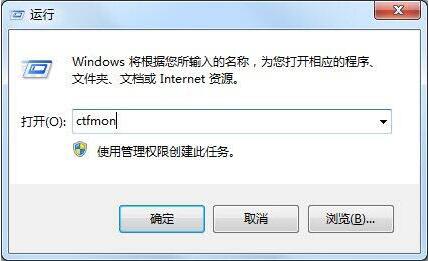
2、如果确实是该原因导致并想一劳永逸,就需要在开机启动项中添加它。在“开始菜单”中的“运行”里输入“msconfig”,切换到“启动”项,将“msconfig”的启动项勾选上即可。如果用户权限不足,就无法显示该启动项。如图所示:
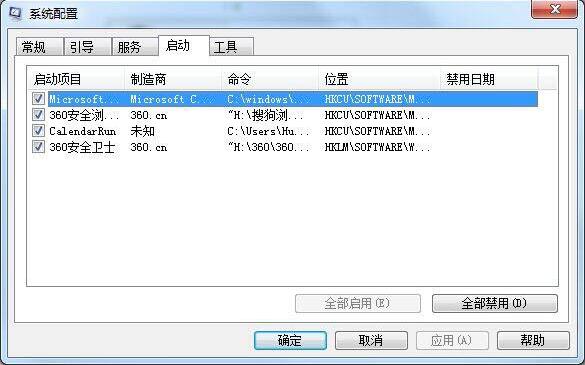
二、输入法被删,只剩“美式键盘”或一个不剩
小编也遇到过类似的情况,找了半天原因才发现是在卸载驱动之后,自定义输入法自动被删出列表外。具体的解决方法也比较简单,我们只需要添加一个输入法即可。
1、进入到控制面板。如图所示:
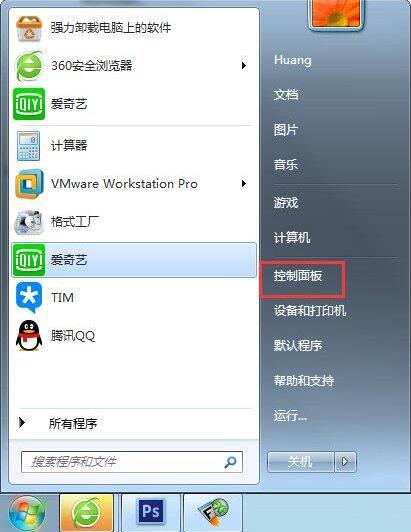
2、更改键盘或其它输入法。如图所示:
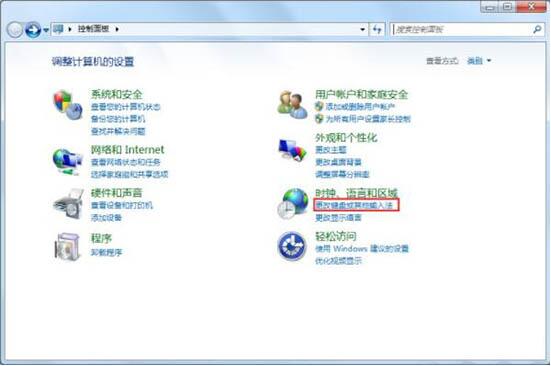
3、点击更改键盘。如图所示:
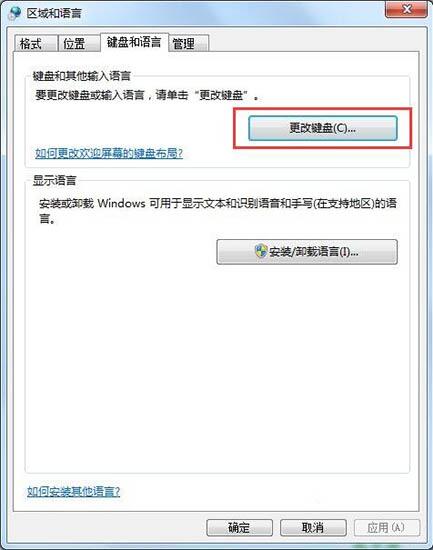
4、点击添加。如图所示:
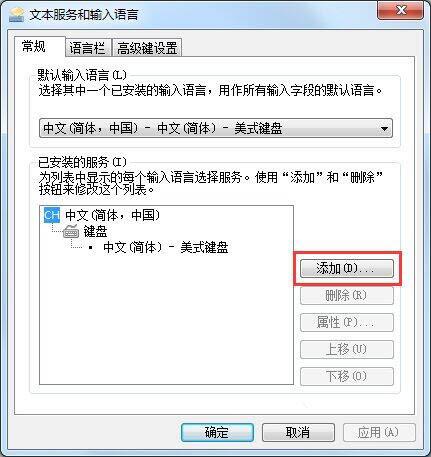
5、拉到最下面,添加已存在的输入法。如图所示:
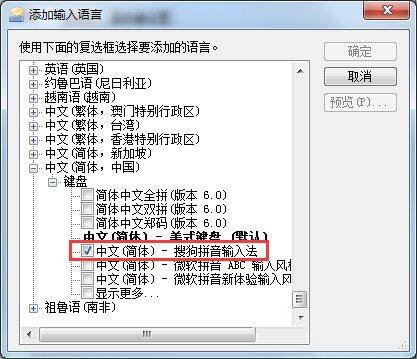
6、确定修改。如图所示:
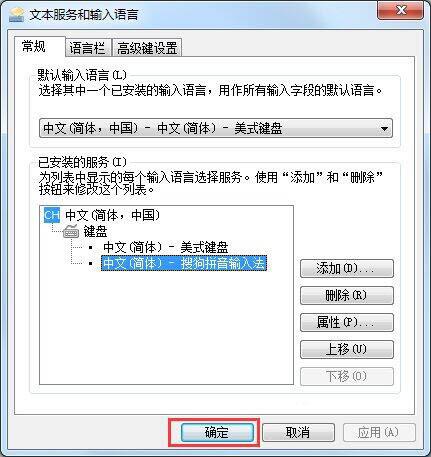
关于win7输入法不显示的解决方法就为小伙伴们详细分享到这里了,如果用户们使用电脑的时候碰到了同样的问题,可以根据上述方法步骤进行操作哦,希望本篇教程能够帮到大家,更多精彩教程请关注u深度官方网站。

